win10系统桌面经常自动刷新怎么回事呢,如果用户们的win10的系统的桌面遇到了经常出现的刷新的问题的话要怎么才能解决呢,这个方法要解决的话难度也不大,下面就是关于win10系统桌面经常自动刷新解决方法,用户们进入任务管理器中然后就能更好的解决这个问题。
win10系统桌面经常自动刷新怎么回事
1、鼠标右键点击“开始“菜单,选择“任务管理器”。
2、在”任务管理器“界面,在进程中找到”Windows资源管理器“。
3、鼠标右键点击它,在出现的界面中选择”结束任务“。
4、点击任务管理器左上角的“文件”,点击“运行新任务”这个选项。
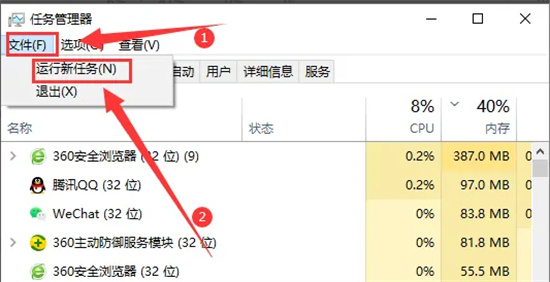
5、最后在出现的运行界面中输入“explorer.exe”并点击“确定”,这样在使用电脑就不会频繁的自动刷新桌面了。
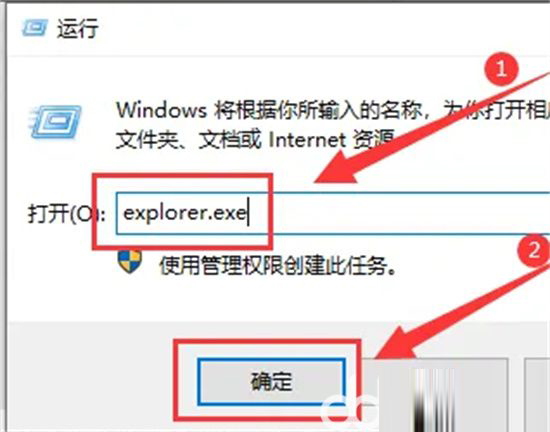








 统一指挥2升级未加密补丁 V1.0 CODEX版
统一指挥2升级未加密补丁 V1.0 CODEX版
 赛博朋克2077存档位置,赛博朋克2077完美存档免费下载
赛博朋克2077存档位置,赛博朋克2077完美存档免费下载
 BeatEdit插件(AE卡点插件)v2.0免费版
BeatEdit插件(AE卡点插件)v2.0免费版
 神秘少女K修改器 V1.0 最新免费版
神秘少女K修改器 V1.0 最新免费版
 Visual Studio Code中文版v1.37.1.0
Visual Studio Code中文版v1.37.1.0
 RadiAnt DICOM Viewer(医学图像查看器)v2020.2.3破解版
RadiAnt DICOM Viewer(医学图像查看器)v2020.2.3破解版
 Digital Video Repairv3.7.0.0绿色汉化版
Digital Video Repairv3.7.0.0绿色汉化版
 Laser Photo Wizard Pro 9v9.0破解版
Laser Photo Wizard Pro 9v9.0破解版